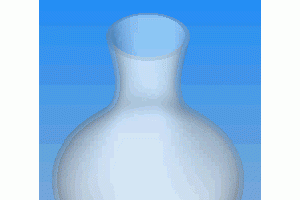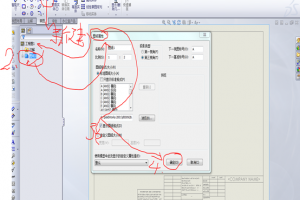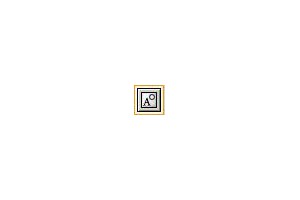1、首先新建一个零件,并保存为“零件1”

2、改变“零件1”的部分长度,另存为“零件2”

3、利用“零件1”制作工程图保存为“工程图1”

4、用“工程图1”另存为“工程图2”

这样就得到如下四个文件(零件1、零件2、工程图1、工程图2),其中工程图1对应零件1,而工程图2是由工程图1另存所得,里面引用的零件仍然是零件1,而与零件2没有对应关系。

接下来我们就要用SolidWorks Explorer将工程图2中的参考零件由“零件1”转换为“零件2”用SolidWorks Explorer打开以上四个文件所在的文件夹,找到工程图2,在[参考]标签可以看到工程图2所引用的零件正是零件1,现在点右键——[替换]

在弹出的对话框中,点[浏览]指向要替换的零件“零件2”,(下图所示)

再点[确定]即可。好了,现在再用SolidWorks打开“工程图2”看看吧,已经变成“零件2”的工程图了不是!

solidworks标准图框_下载
下载地址:电信下载铁通下载网通下载solidworks标准图框下载,利用标准图框,使用时会很方便。绘制工程图时,在工程图里面点右键
0评论2018-11-052088
SolidWorks2010管路附件库 V1.0
附件下载:SolidWorks2010管路附件库 V1.0内容简介: 此管路附件标准件库包括:管子无缝钢管.SLDPRT法兰法兰连接球阀[125].SLDPR
0评论2018-11-05388
Solidworks高级设计教程
附件下载:Solidworks高级设计教程内容简介:Solidworks高级设计教程:快速入门装配体基础工程图基础系列零件设计表基本功能补充
0评论2018-11-05386
solidworks操作小技巧35条
1、按空格键:弹出快捷菜单双击某一视图,模型将转向某一方向。2、螺纹孔用异型孔向导命令作,做出的仅仅是孔的大小;修饰螺纹:
0评论2018-11-05372